如何使用 WordPress 构建在线教育平台
已发表: 2024-01-31让我们从《小丑》中一句非常流行的名言开始:
如果你擅长某件事,就永远不要免费做它。
现在让我们调整一下这句话——如果你擅长任何技能,可以通过创建或加入在线教育平台来货币化。 世界各地的人们都在向像您这样的专家寻求资源来获得新技能。
这是一个让您大开眼界的统计数据。 Babson Survey Group 在 2023 年进行的一项研究表明,
美国大约 33.5% 的高等教育学生至少参加了一门在线课程,这表明数字学习方法发生了重大转变。
此外,仅 Coursera 就通过提供在线课程为 60 多个国家/地区的超过 1 亿注册学习者提供教学。
是什么推动了这一激增? 无障碍学习、专家讲师以及移动学习的兴起彻底改变了教育。 尽管如此,COVID-19 大流行进一步加速了这一转变。
现在,轮到你加入这场运动了。 最重要的是,使用 WordPress 创建在线教育平台比您想象的要容易得多。 那么,话不多说,让我们一起学习如何通过 7 步搭建一个在线教育平台!
如何构建在线教育平台 - 您需要了解的基本知识
在进入主要教程之前,我们先讨论一些有关在线教育平台的基本要点。 第一的,
a) 在线教育平台类型
在线教育平台有多种形式,每种平台都满足不同的学习需求。 让我们探讨一下三种主要类型:
- 电子学习网站:
这些平台提供由专家设计和策划的各种主题的广泛课程。 学习者可以报名参加他们感兴趣的个人课程,并按照自己的进度访问课程材料。
例如 Coursera、Udemy 和 Khan Academy。 - 课程市场:
课程市场充当教师创建和销售课程的市场。 教师可以自由设定价格,学习者可以从大量课程中进行选择。
流行的例子包括 Teachable 和 Thinkific。 - 会员网站:
会员网站采用基于订阅的模式运营,学习者可以通过定期付费访问课程库或教育内容。
Skillshare 和 LinkedIn Learning 就是这种类型的著名例子。
这些是在线教育平台的主要类型。 现在我们来讨论一下——
b) 建立在线教育平台的好处
您可能想知道建立在线教育平台有什么好处,而您可以通过参加实体课程来做同样的事情。 好吧,让我们向您展示创建在线教育平台将获得的好处:
- 全球影响力:在线平台超越地理界限,使您能够接触到世界各地的广大受众。
- 灵活性和便利性:学习者可以在方便的时候访问课程,根据繁忙的日程安排学习。
- 多样化的课程设置:您可以提供广泛的课程来满足不同的兴趣和技能水平。
- 终身学习:在线教育鼓励持续学习,帮助个人提高技能并保持其领域的相关性。
- 创业机会:建立一个平台可以让您进入蓬勃发展的电子学习市场并可能产生收入。
在本部分中,我们将讨论成为该领域成功企业家必须克服的一些挑战。
c) 创建在线教育平台的挑战
显然,使用 WordPress 创建在线教育市场非常容易。 但这并不意味着您不会面临任何挑战。 当然,要成为该领域的成功企业家,您需要克服一些挑战。
以下是您可能面临的挑战列表:
- 内容质量:确保高质量且引人入胜的内容对于保持学习者的兴趣至关重要。
- 技术基础设施:构建和维护可靠且用户友好的平台需要技术专业知识。 尽管 WordPress 使该过程变得更简单,但仍然需要您的专业知识才能顺利操作该平台。
- 竞争:电子学习领域竞争激烈,因此脱颖而出并吸引学习者可能是一个挑战。
- 营销和推广:有效地推广您的平台以接触目标受众需要经过深思熟虑的营销策略。
- 学生参与度和保留率:保持学习者在整个课程中的参与度和积极性对于平台的成功至关重要。
通过了解这些不同类型的平台并了解其优点和挑战,您将能够更好地创建一个成功的在线教育平台,满足学习者和教师的需求。
如何构建在线教育平台 - 初学者 DIY 7 个步骤
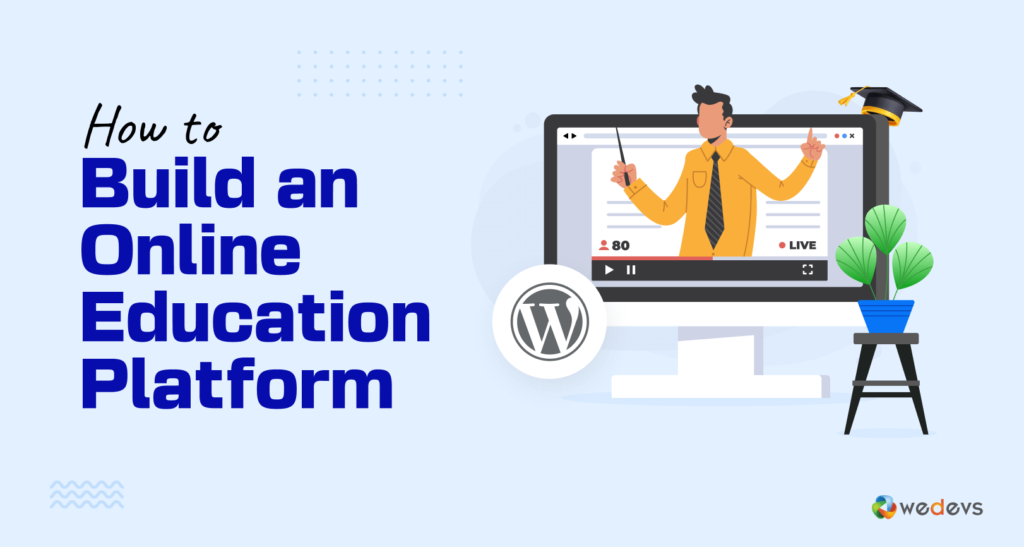
所以,我们到了。 在本部分中,我们将向您展示创建您自己的在线教育网站的 7 个步骤。 以下是 7 个步骤:
- 准备您的 WordPress 网站
- 安装和配置 LMS 插件 - LearnPress
- 创建新课程
- 配置课程设置
- 将课程添加到课程中
- 为课程创建测验
- 将测验与课程链接并发布课程
现在让我们开始第一步 - 准备您的 WordPress 网站:
注:我们还准备了创建在线教育平台的预估预算,并在本文底部分享了预算。 所以,别忘了检查一下!
创建在线教育平台首先需要的是 WordPress 网站。 如果您已经准备好 WordPress 网站,则应该从第二步开始。 如果您还没有准备好 WordPress 网站,也无需担心。
因为在第一步中,我们将向您展示如何创建您的第一个 WordPress 网站。 但在此之前,您需要域名和网络托管来启动您的网站。
我们有一系列关于为您的网站选择最佳域名和网络托管的博客文章。 如果您不想后悔从任何随机提供商购买域名和托管,您应该查看这些博客。
- 如何选择最适合您的域名
- 为您的网站购买托管计划之前需要了解的 11 件事
- 为您的网站获取最佳的 WooCommerce 托管
步骤 01:准备您的 WordPress 网站
为您的网站购买域名和托管后,就可以在您的托管上安装 WordPress 了。 如今,大多数托管提供商都会安装 WordPress,然后在您要求他们代表您安装时提供登录凭据。
话虽这么说,如果您想自己安装 WordPress,我们也可以为您提供帮助。 我们有一个专门的博客介绍如何在 cPanel 上安装 WordPress。 您可以按照此分步博客轻松完成 WordPress 安装过程。
指南:如何在 10 分钟内在 cPanel 上安装 WordPress
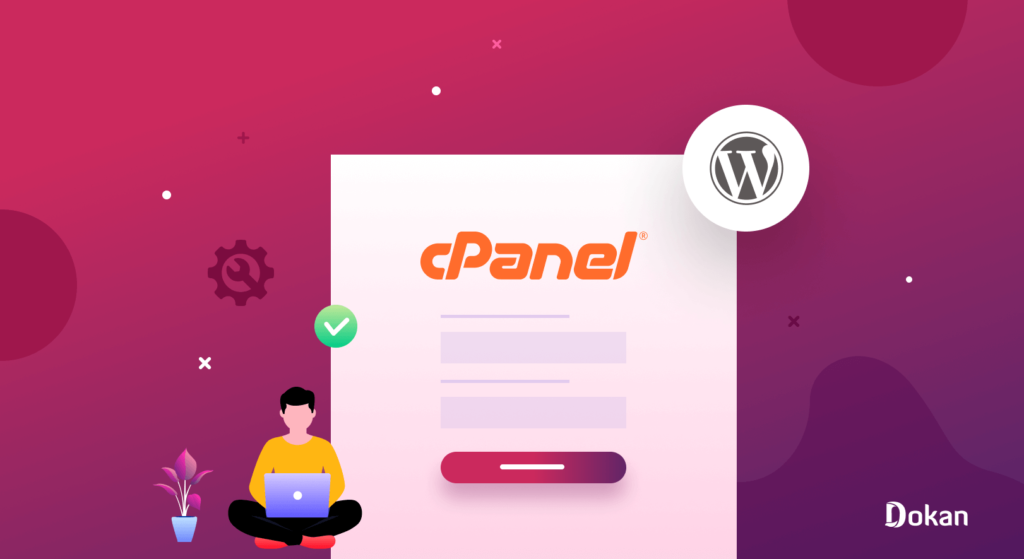
您即将完成 WordPress 网站的准备过程。 实际上,您已经创建了 WordPress 网站。 只剩下一件事了,那就是为您的教育平台安装主题。
根据您的要求选择完美的 LMS 主题并将其安装在您的网站上。
如果您在 WordPress 网站上安装主题时需要任何帮助,这里有一个分步教程:
指南:WordPress 主题终极指南
现在您可以进行下一步了。
注意:使用 LMS 插件并不强制要求安装 WooCommerce。 虽然某些 LMS 插件可能提供与 WooCommerce 的集成,以允许您将课程作为产品销售,但这不是必需的。 LMS 插件可以独立运行,无需 WooCommerce 或任何电子商务功能。
步骤 02:安装和配置 LMS 插件 - LearnPress
为了创建一个在线教育平台,我们将使用一个名为 LearnPress 的 LMS 插件。 如果您想知道我们为什么使用 LearnPress 插件,那么让我们告诉您,这是最受欢迎且功能丰富的插件之一,无需编写任何代码即可创建在线教育平台。
LMS 插件的一些惊人功能
- 直观的课程构建器:LearnPress 提供了一个易于使用的课程构建器,可让您高效地创建和管理课程。 您可以添加多媒体内容、测验、作业等,以制作引人入胜的交互式课程。
- 灵活的支付集成:它支持多种支付网关,让您更轻松地通过内容获利。 与流行的支付处理器集成可确保学生安全、无缝的交易。
- 广泛的测验和作业选项:LearnPress 提供各种测验和作业选项,例如多项选择题、对错题、简答题、论文型问题等。 您还可以设置及格分数并启用测验重考。
- 强大的报告和分析:该插件附带详细的报告和分析工具,可让您跟踪学生进度、监控课程表现并获得有关学习者的宝贵见解。
- 响应式且用户友好的设计:LearnPress 设计为响应式,这意味着它可以在各种设备上正常运行,包括台式机、平板电脑和智能手机。 其用户友好的界面可确保您和您的学生获得顺畅的学习体验。
从 WordPress 仪表板安装 LMS 插件
现在导航到WordPress 仪表板 -> 插件 -> 添加新插件,然后在搜索框中输入 LearnPress 并按安装按钮从搜索结果中安装插件。 安装插件后,您将看到另一个选项“激活”,按下激活按钮即可成功完成安装过程。
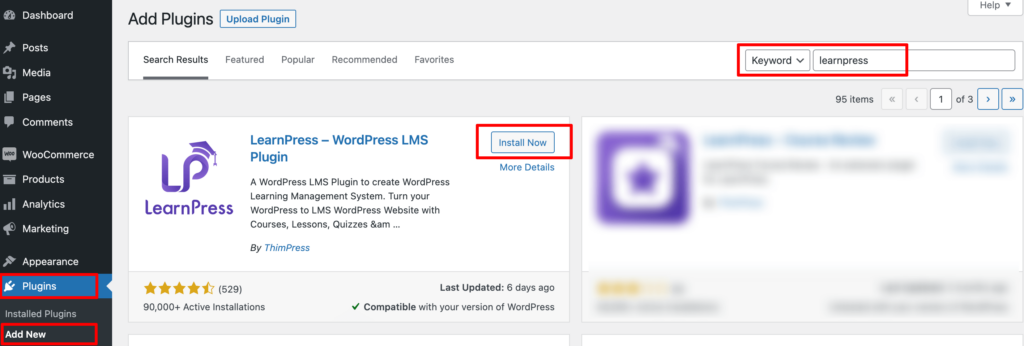
然后您将被重定向到欢迎页面,或者单击“快速设置”进入欢迎页面以完成 LearnPress 配置过程。
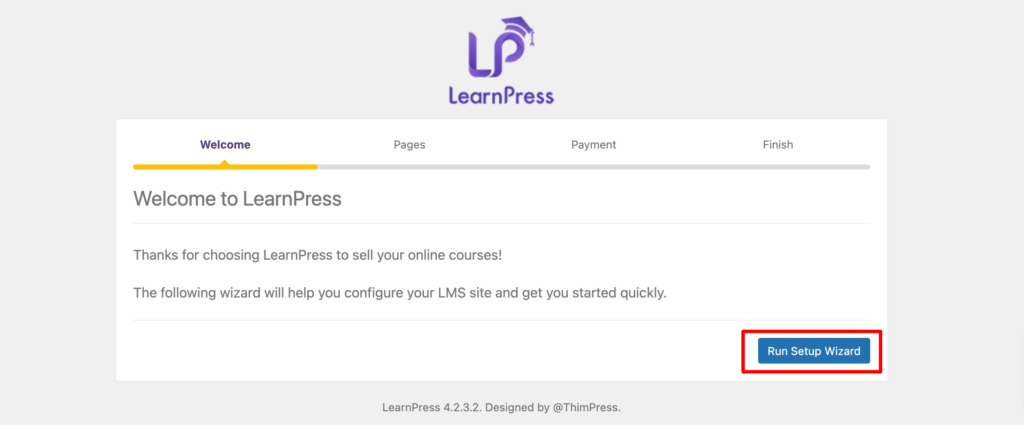
单击“运行设置向导”开始配置 LearnPress。
在那里你将有如下选项:
- 您可以选择为在线课程登录页面显示哪些页面,例如“结账”页面。
- 付款以配置您要用来接受在线课程付款的支付网关。
完成这些选项卡的操作后,最后一个是“完成”页面。 在此屏幕上,您将看到许多选项:
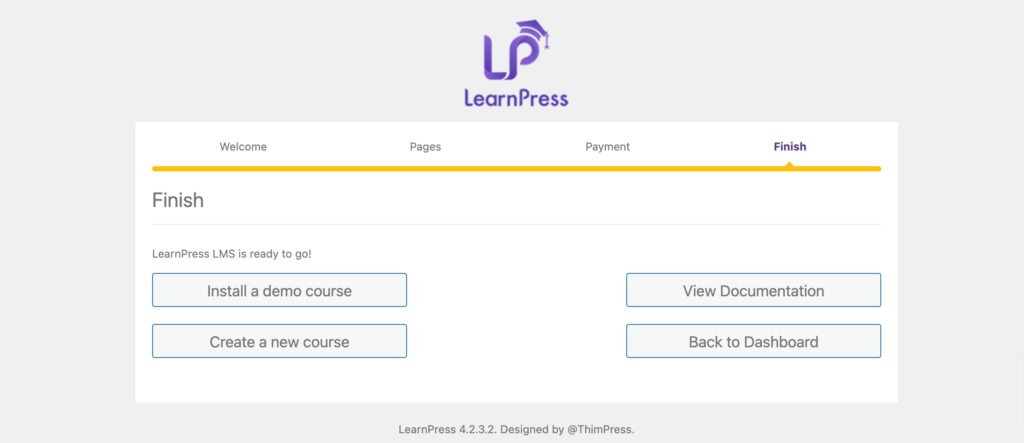
您可以返回 WordPress 仪表板,开始创建在线课程,或者安装示例课程。 我们建议安装示例课程,以便您可以预览在线课程在前端的外观。
步骤03:创建新课程
现在是时候创建一门课程了。 为此,请导航至WordPress 仪表板 -> LearnPress -> 课程 -> 添加新内容。
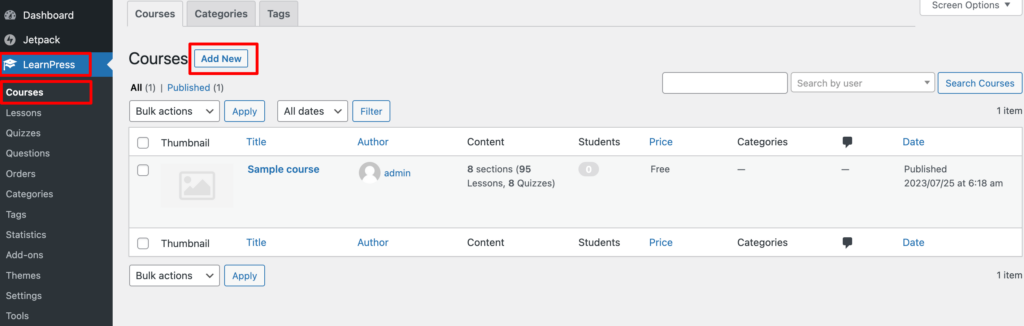
您需要在此处输入课程名称以及课程内容的描述。
与典型的 WordPress 页面一样,您可以选择向课程添加或应用类别。 如果您计划创建和分发多个课程,我们建议您这样做,因为它可以帮助您保持井井有条。
接下来,在课程部分下,添加您的课程和部分。 基本上,我们正在这里创建课程大纲。
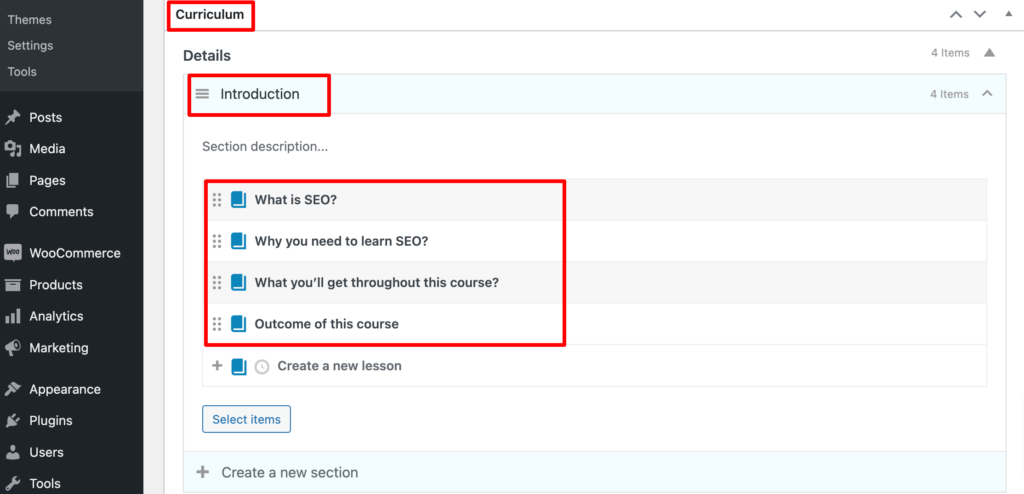
注意:现在,只需命名各个部分(课程)并简要描述每节课程将涵盖的内容。 我们稍后将添加课程详细信息。 每节课都可以是课程的新主题或子主题。
步骤04:配置课程设置
创建课程课程后,如果向下滚动一点,您会发现更多要配置的选项。 基本上,有 5 个选项卡可供配置:
- 一般的
- 价钱
- 额外的信息
- 评估
- 作者
a) 概述
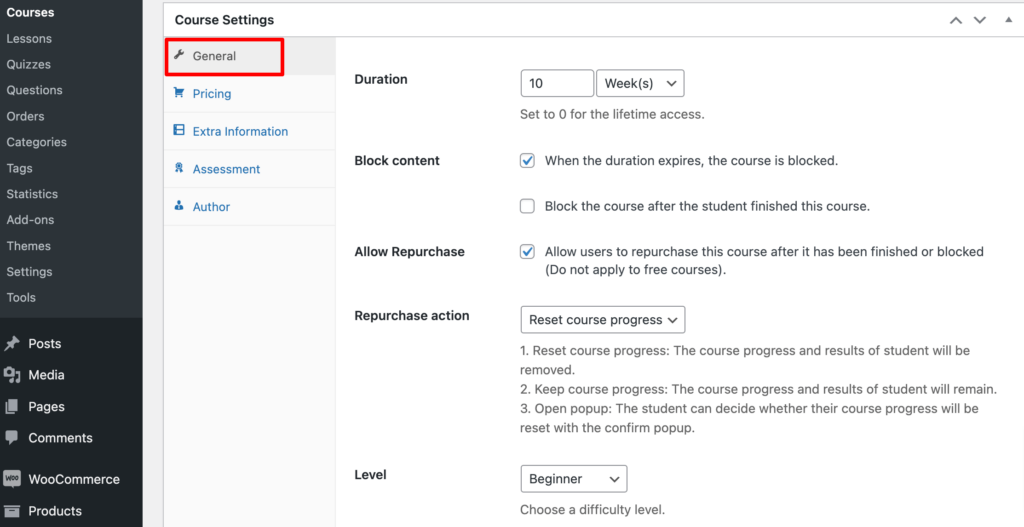
在此选项卡中,您必须配置一些关键设置:
- 持续时间:您希望允许注册的学生访问该课程多长时间。
- 阻止内容:如果您想在持续时间到期时阻止课程,请勾选此选项。
- 允许重新购买:如果您希望允许用户再次购买该课程,请勾选此框。
- 级别:设置本课程的级别,例如初级、中级、专家。
- 最大学生人数:设置您希望允许参加此课程的最大学生人数。
b) 定价
在此选项卡中,您需要设置课程的价格。
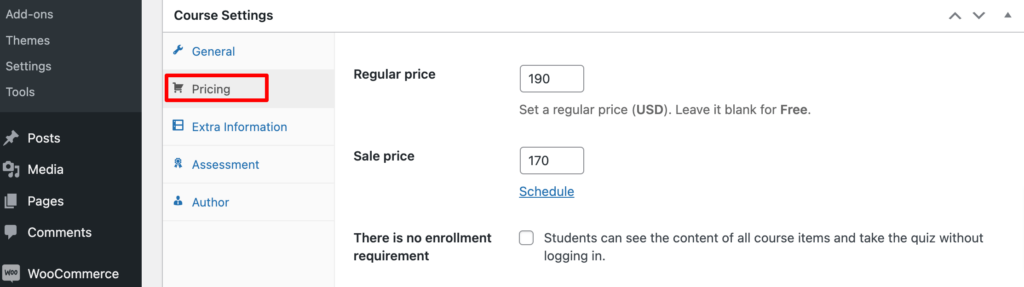
另外,如果您想免费发布该课程并向公众开放,您应该勾选“没有注册要求”选项。
c) 额外信息
在此选项卡中,您需要设置课程的要求、目标受众、主要功能和常见问题解答。 您可以配置这些选项,也可以保留这些选项不变,因为这些选项不是强制配置的。
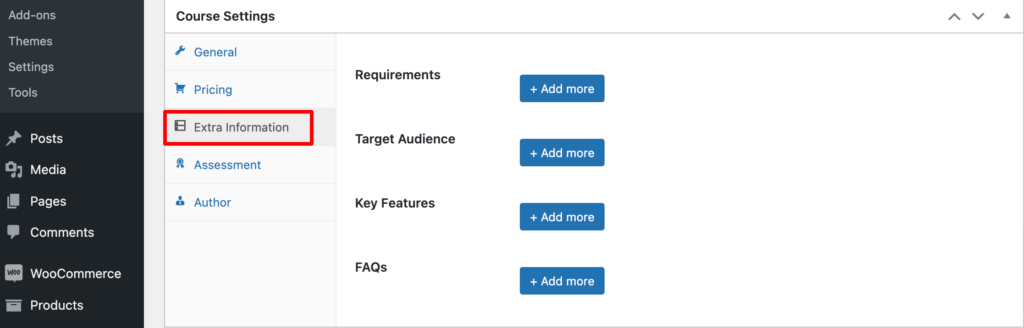
d) 评估
接下来是评估选项卡。 您可以在此处选择如何评估参加在线课程的学生。

您可以通过将鼠标悬停在项目末尾的问号上来了解有关每个选项的更多信息。 但是,如果您不打算使用测验来分配成绩,则可以保留第一个选择。
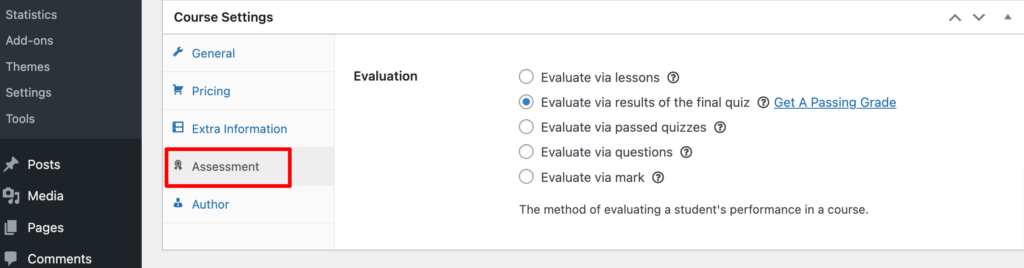
e) 作者
作者部分仅包含您的电子邮件。 完成后,请务必单击右上角的“保存草稿”按钮。
步骤 05:向课程添加课程
在此步骤中,我们将为课程创建课程。 为此,请转到WordPress 仪表板 -> LearnPress -> Lessons 。 在那里您将找到您刚刚使用章节/课程创建的课程。
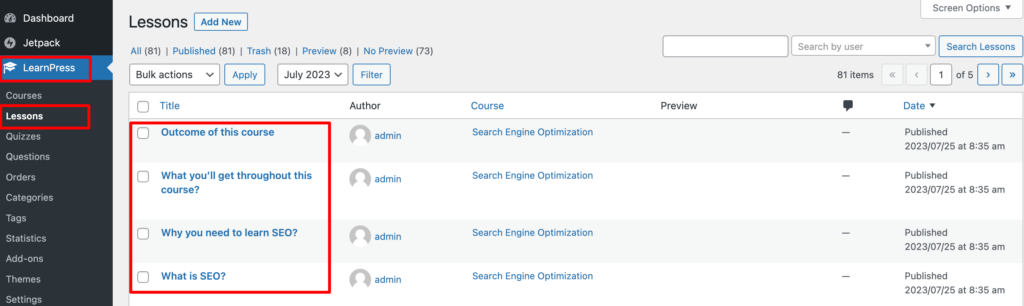
现在单击课程名称,您将被重定向到课程编辑器界面。
在这里,您可以添加课程内容,类似于创建标准博客文章的方式。 您可以添加文本并设置文本格式。 此外,如果您想添加图像或视频,可以单击编辑器顶部的“添加媒体”按钮。
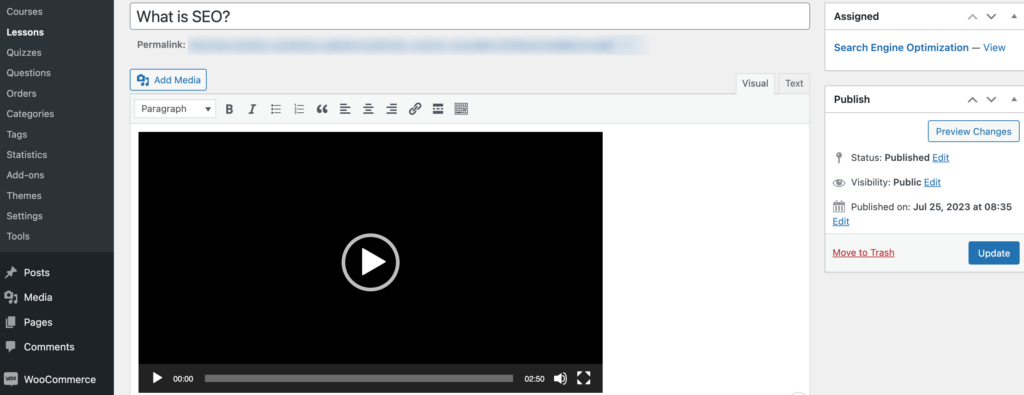
在页面底部,将有一个课程设置部分。
除非您想指定该特定课程的持续时间,否则您可以将该值保留为 0。此外,您还可以将 预览课程选项已禁用。
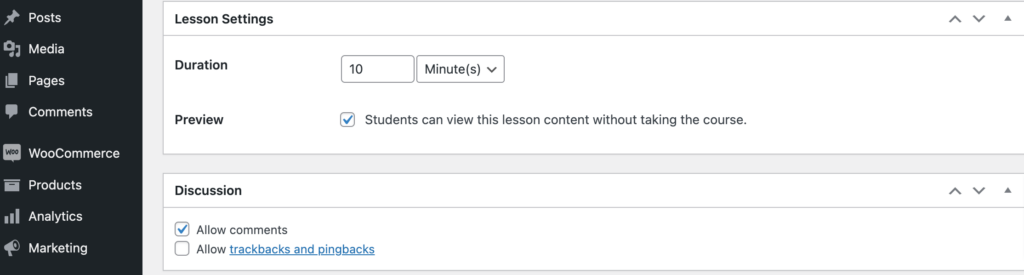
但是,如果您想让学生预览本课程以了解您的课程将包含哪些内容,您可以启用它。 当然,您只想在一两节课中这样做,而不是整个课程。
您还可以选择启用或禁用对课程的评论。 完成后,单击“更新”按钮。
步骤 06:为课程创建测验
您需要创建测验来评估学习者。 LearnPress 允许您轻松创建测验。 导航到WordPress 仪表板 -> LearnPress -> 测验,然后单击“新建测验”选项。
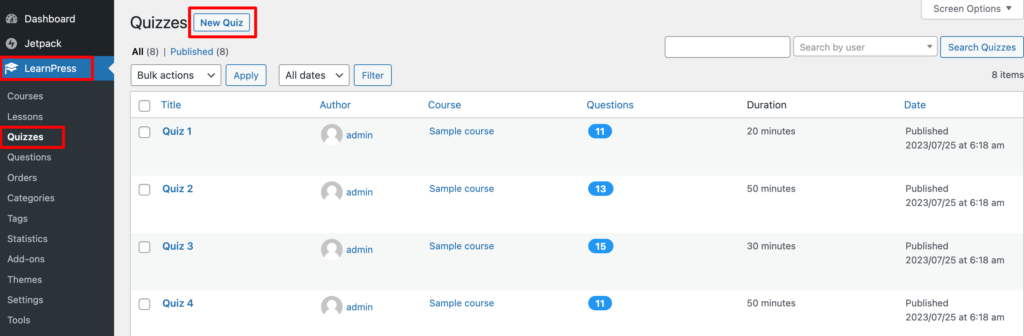
然后您将被重定向到测验编辑器界面。 为您的测验命名,然后使用文本框添加测验的说明或说明。
现在您必须在“问题”部分下设置问题并提供正确答案。
添加问题后,将鼠标悬停在“添加类型”上以选择问题格式,包括-
- 对或错
- 多项选择
- 单项选择
- 填空
选择选项后,您可以选择问题解释要显示的内容。
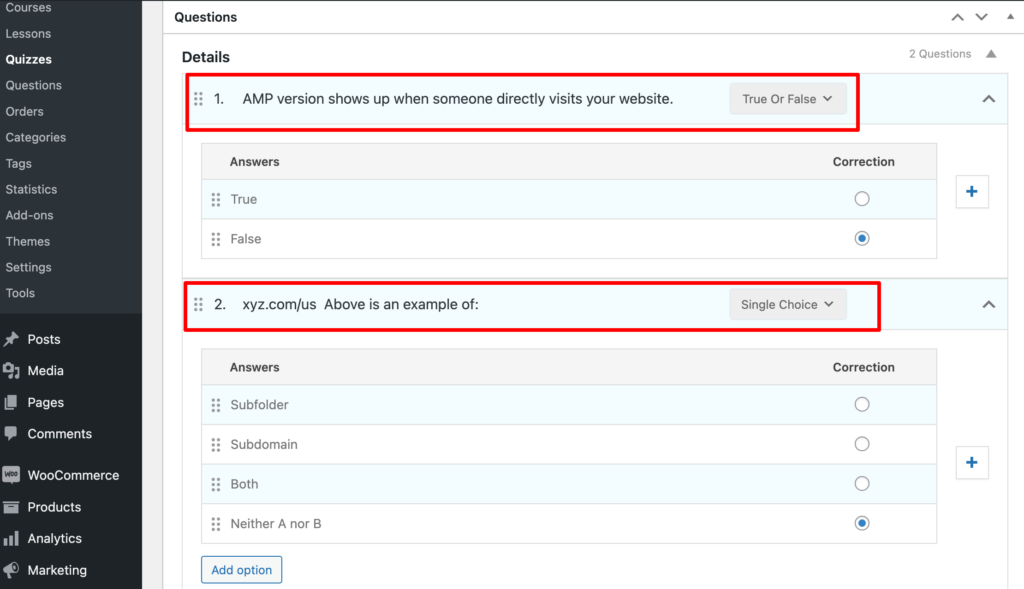
在“测验设置”部分下,您可以进一步自定义测验。 它允许您设置测验持续时间、及格分数、负面评分等。
创建完测验后,选择右上角的“发布”按钮,以便您的注册学习者可以访问该测验。
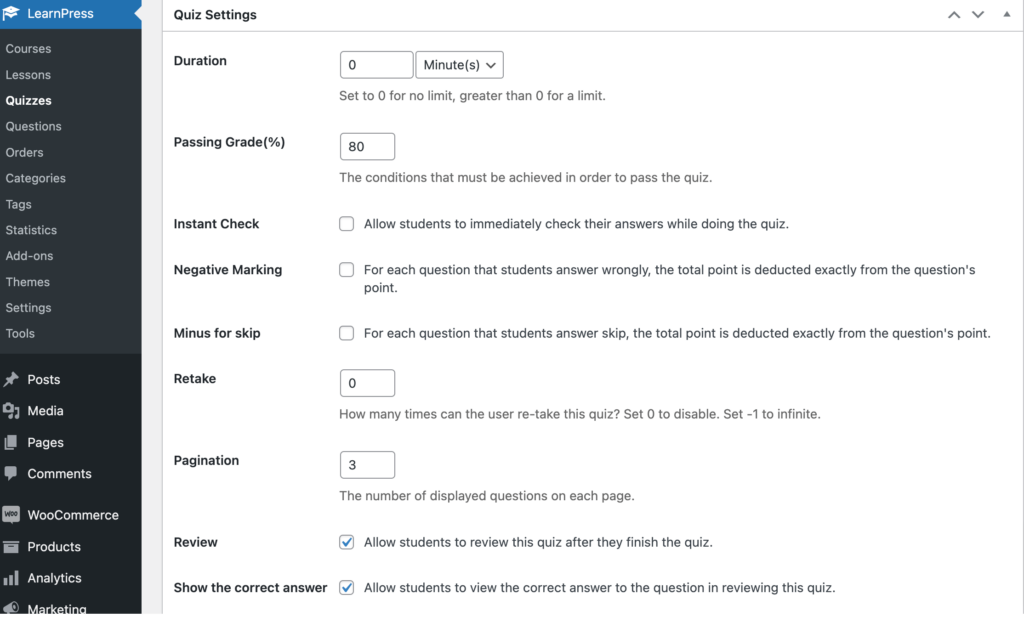
步骤 07:将测验与课程链接并发布课程
到目前为止,您已经为在线课程创建了基础,包括描述、课程和测验。 但是,为了将所有内容联系在一起,您需要将课程和测验联系起来。 否则,它们只会保存在您的 LearnPress LMS 中,但不会分配给任何特定课程。
例如,在上一步中,我们创建了一个课程测验,我们希望将其添加到课程末尾。 为此,请转到WordPress 仪表板 -> LearnPress ,然后单击课程按钮。 现在单击您刚刚创建的课程。
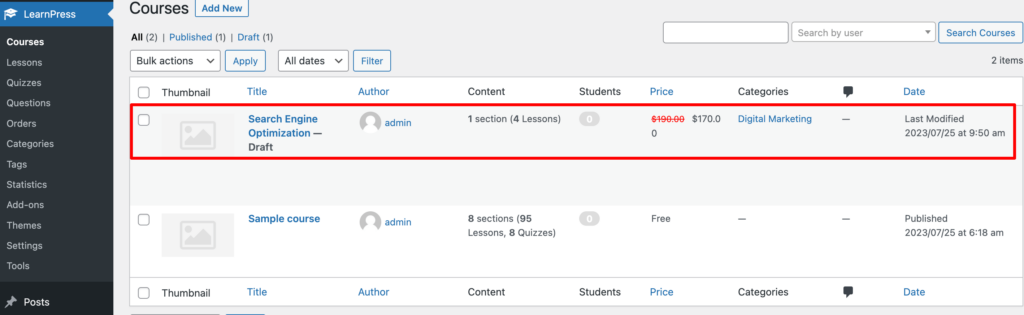
在“课程”部分下,选择时钟图标以创建新测验,或选择“选择项目”按钮以选择已创建的测验。
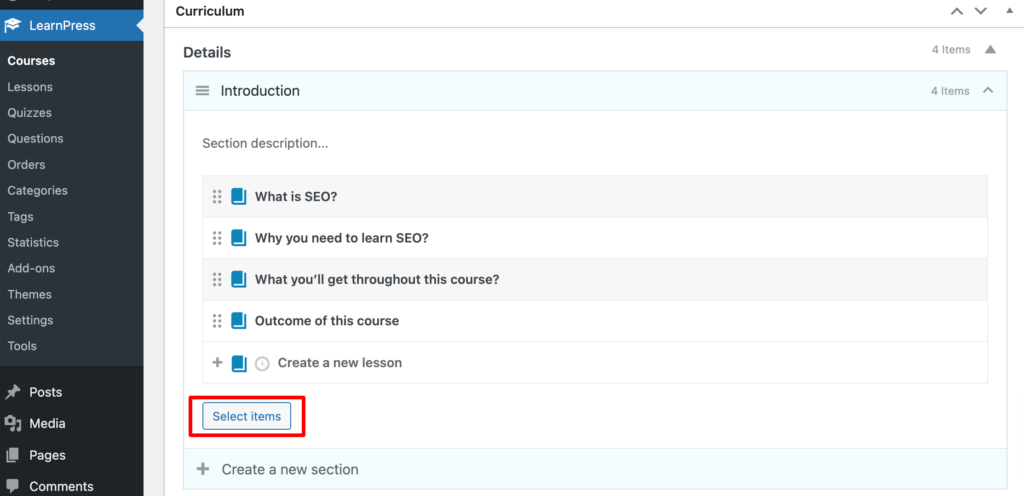
将打开一个窗口,其中包含两个选项卡: “课程”和“测验” 。 单击测验,然后选择您刚刚创建的测验,然后选择添加按钮。 因此,您可以在课程中添加测验。
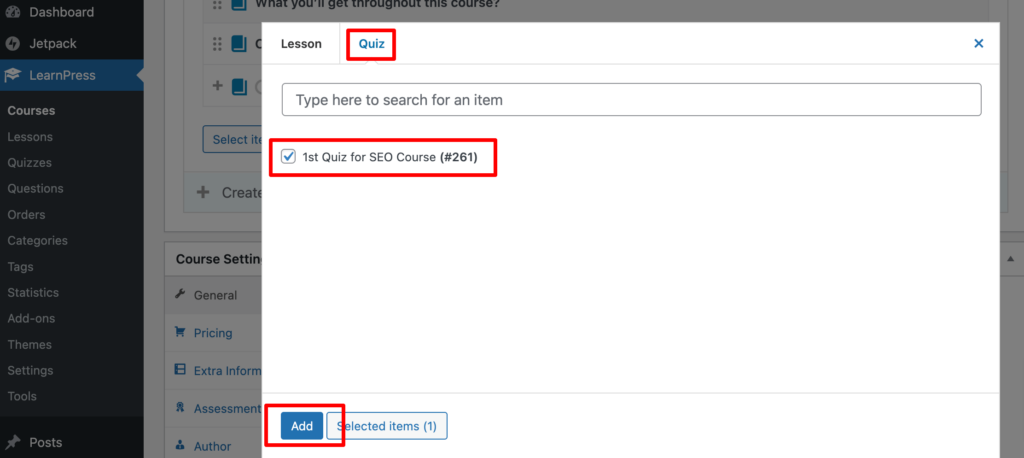
对于您想要添加到课程中的任何其他测验或课程,请重复此过程。
向课程添加课程和测验后,您可以通过单击“保存草稿”按钮进行预览,然后单击屏幕右上角的“预览” :
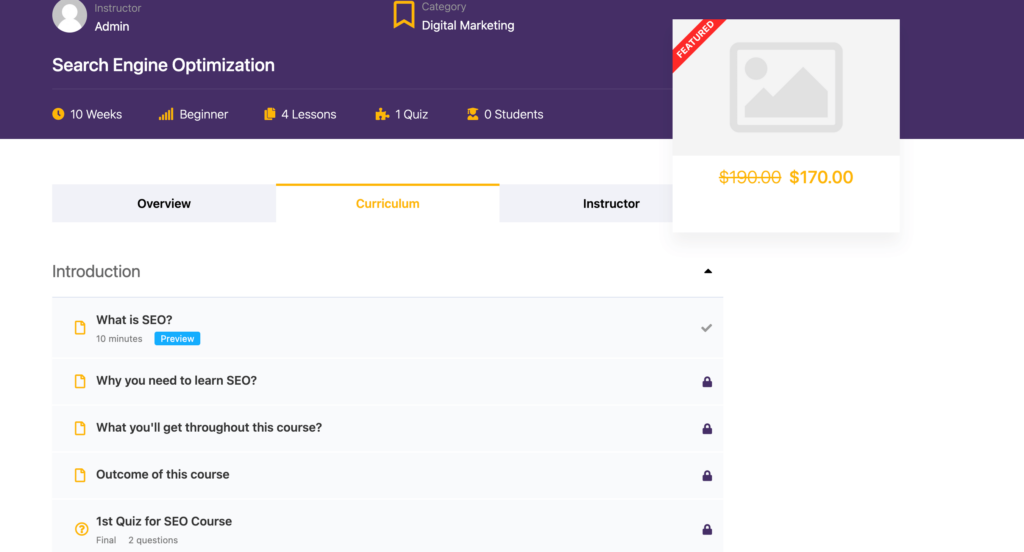
如果您对它的外观感到满意,唯一要做的就是发布它。 导航回课程页面,然后选择“发布”按钮。
恭喜! 现在您知道如何使用 WordPress 仅需 7 个步骤即可构建在线教育平台。
奖励:创建在线教育平台需要多少钱?
使用 WordPress 创建在线教育平台的成本可能会有很大差异,具体取决于多种因素,包括平台的复杂性、您想要包含的功能、设计要求、所需的定制程度以及您是否选择使用免费或高级插件。
以下是基础在线教育平台潜在成本的粗略细分
- 域名和托管:第一笔费用是获取域名(例如,www.yourdomain.com)和托管计划来托管您的 WordPress 网站。 域名通常每年花费约 10 至 20 美元,托管计划的范围为每月 5 至 50 美元以上,具体取决于托管提供商和计划的功能。 此外,您可以从同一提供商处购买域名和托管以节省成本。
- WordPress 安装:WordPress 完全免费使用。 因此,您不必在 WordPress 上花任何钱。
- 主题:您可能想投资专门为电子学习或教育网站设计的高级 WordPress 主题。 高级主题的价格从 30 美元到 100 美元不等,甚至更多。
- LMS 插件:要创建课程和管理学生互动,您需要一个 LMS 插件。 虽然有一些免费的 LMS 插件可用,但具有更多功能和支持的高级 LMS 插件的价格可能约为 100 至 300 美元或更多,具体取决于插件的复杂性。
- 附加插件:您需要安全插件、缓存插件、电子邮件营销插件、社交分享插件、SEO 插件等。这些插件每年将花费您大约 500 至 1000 美元以上。
- 定制开发:如果您需要定制功能或对主题和插件进行大量修改,您可能需要聘请开发人员,费用从几百美元到几千美元不等,具体取决于任务的复杂程度。
- 内容创建:如果您外包内容创建或购买教育材料,创建高质量的教育内容(例如视频、文本和互动元素)将需要时间和潜在的额外成本。
- 维护和保养:不要忘记为网站的持续维护、更新和安全制定预算,这可能会涉及额外成本,特别是如果您雇用网站管理员或开发人员来执行定期维护任务。
如何建立在线教育平台-最终预算估算
| 项目 | 从 | 到 |
|---|---|---|
| 域名(每年) | 10 美元 | 20 美元 |
| 主办(每年) | 60 美元 | 600 美元 |
| WordPress | $0 | $0 |
| 主题 | 30 美元 | 100 美元 |
| 学习管理系统插件 | 150 美元 | 300 美元 |
| 附加插件 | 500 美元 | 1000 美元 |
| 定制开发 | 500 美元 | 1000 美元 |
| 内容创作 | 500 美元 | 700 美元 |
| 维护 | 500 美元 | 1000 美元 |
| 全部的 | 2250 美元 | $4720 |
请记住,这些估计只是粗略的指导方针,实际成本可能会根据您的具体要求和选择而有所不同。 仔细规划预算并考虑创建成功的在线教育平台的所有必要组成部分至关重要。
如何构建在线教育平台 - 重要要点
在这篇博文的开头,我们提到使用 WordPress 构建在线教育平台并不复杂。 现在你有证据了,对吧?
您所需要的只是遵循正确的道路来完成您的工作。 以下是如何构建在线教育平台的快速回顾:
- 购买带有托管的域名、安装 WordPress 并安装 LMS 主题以准备您的 WordPress 网站
- 在您的网站上选择并安装 LMS 插件,将其变成在线教育平台
- 使用 LMS 插件创建课程
- 配置课程设置
- 将课程添加到课程中
- 为课程创建测验
- 将测验添加到课程并发布课程
这就是您可以从在线教育平台构建和发布课程的方式。
如果您对在线教育平台还有任何疑问,请随时通过下面的评论框与我们分享。 我们始终感谢您的反馈。 祝你好运!
